Πώς να ορίσετε ένα χρώμα κελιού Excel σύμφωνα με μια συνθήκη με το VBA;

Ανακαλύψτε πώς να ρυθμίσετε το χρώμα κελιού Excel ανάλογα με μια συνθήκη χρησιμοποιώντας VBA.
Εάν χρησιμοποιείτε τακτικά το Gmail , πιθανότατα θα πρέπει να αντιμετωπίσετε πολλά συνημμένα. Δείτε πώς μπορείτε να αποθηκεύσετε τα συνημμένα του Gmail στο Google Drive .
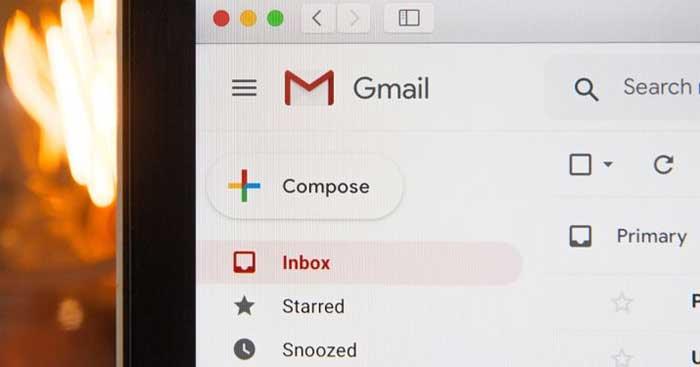
Το Gmail είναι η πιο δημοφιλής εφαρμογή email σήμερα
Η απώλεια εγγράφων στο Gmail συμβαίνει πιο συχνά από ό,τι πιστεύουν πολλοί άνθρωποι και η αναζήτησή τους απαιτεί πολλή προσπάθεια και χρόνο. Ευτυχώς, μπορείτε να αποθηκεύσετε τα συνημμένα email του Gmail στο Google Drive για να τα ελέγξετε ανά πάσα στιγμή. Μπορείτε επίσης να τα οργανώσετε ανά φακέλους απευθείας από το Gmail. Δείτε πώς μπορείτε να μεταφέρετε αρχεία από το Gmail στο Google Drive.
Πώς να αποθηκεύσετε συνημμένα στο Gmail στο Google Drive
Το Google Drive είναι μια χρήσιμη πλατφόρμα για την αποθήκευση αρχείων και εγγράφων από προσωπικά στην εργασία. Η μεταφορά συνημμένων από το Gmail στο Google Drive είναι επίσης πολύ εύκολη και δεν απαιτεί πολύ χρόνο. Βασικά, απλώς ακολουθήστε τα παρακάτω βήματα:
1. Ανοίξτε το Gmail και μεταβείτε στο email με συνημμένα.
2. Στο email, σύρετε τον δείκτη πάνω από το συνημμένο. Θα εμφανιστούν πολλά εικονίδια, δίνοντάς σας επιλογές.
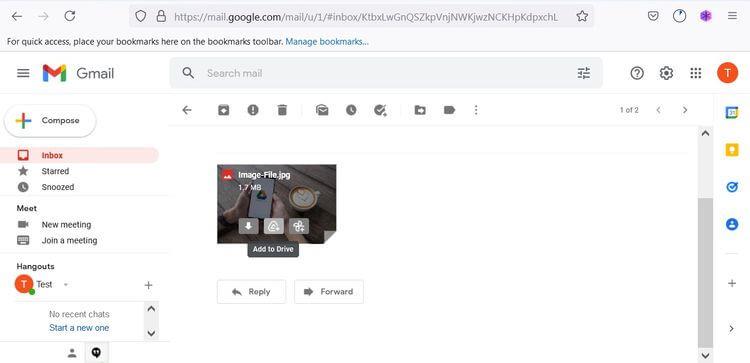
Συνημμένα στο Gmail
3. Για αποθήκευση στο Google Drive , επιλέξτε το εικονίδιο που περιέχει το τρίγωνο και το σύμβολο συν και, στη συνέχεια, κάντε κλικ στην Προσθήκη στο Drive . Αφού κάνετε κλικ σε αυτό το εικονίδιο, το συνημμένο σας θα σταλεί στο Google Drive.
4. Για να αποθηκεύσετε συνημμένα σε έναν συγκεκριμένο φάκελο στο Google Drive, κάντε κλικ στην Οργάνωση στο Drive για να επιλέξετε έναν φάκελο.
Οργανώστε τα συνημμένα στο Drive
Πώς να προσθέσετε πολλά συνημμένα στο Drive
Εάν λάβατε πολλά συνημμένα σε ένα email, μπορείτε να τα αποθηκεύσετε όλα ταυτόχρονα.
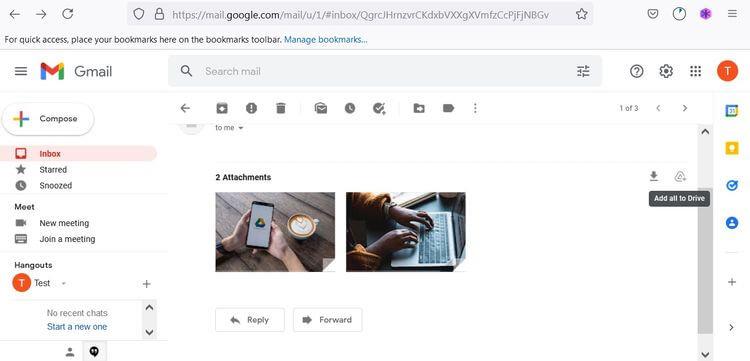
Η προσθήκη πολλών συνημμένων στο Gmail είναι εύκολη
Για να ανεβάσετε όλα τα συνημμένα του Gmail στο Google Drive, επιλέξτε το εικονίδιο Προσθήκη όλων στο Drive που βρίσκεται στην επάνω δεξιά γωνία του συνημμένου ηλεκτρονικού ταχυδρομείου. Μπορείτε να ακολουθήσετε τα παραπάνω βήματα για να οργανώσετε αρχεία σε έναν συγκεκριμένο φάκελο.
Παρακάτω περιγράφεται ο τρόπος μεταφοράς συνημμένων από το Gmail στο Google Drive. Ελπίζω το άρθρο να είναι χρήσιμο για εσάς.
Ανακαλύψτε πώς να ρυθμίσετε το χρώμα κελιού Excel ανάλογα με μια συνθήκη χρησιμοποιώντας VBA.
Οδηγίες για την κοπή εικόνων σε κύκλους στο PowerPoint. Ανακαλύψτε πόσο απλά μπορείτε να κόψετε φωτογραφίες σε κύκλους για εντυπωσιακές παρουσιάσεις.
Μάθετε πώς να κάνετε εναλλαγή από πληκτρολόγια LTR σε RTL στο Microsoft Word.
Μάθετε πώς να χρησιμοποιήσετε διαφορετικές γραμματοσειρές στο Discord. Οι επιλογές γραμματοσειρών είναι ποικίλες και πλούσιες.
Κορυφαίες εφαρμογές κοπής ήχων κλήσης στο Android για τη δημιουργία μοναδικών ήχων κλήσης. Ανακαλύψτε τις καλύτερες επιλογές για να προσαρμόσετε το τηλέφωνό σας.
Οδηγίες για την αλλαγή του ονόματος της ομάδας συνομιλίας στο Facebook Messenger. Αυτή τη στιγμή στην ομαδική συνομιλία του Facebook Messenger, μπορούμε εύκολα να αλλάξουμε το όνομα της ομάδας συνομιλίας.
Ανακαλύψτε πώς να επαναφέρετε διαγραμμένες αναρτήσεις στο Facebook εύκολα και γρήγορα. Μαθαίνετε όλες τις λεπτομέρειες για την ανάκτηση διαγραμμένων αναρτήσεων
Οδηγίες για την ακρόαση μουσικής στους Χάρτες Google Επί του παρόντος, οι χρήστες μπορούν να ταξιδέψουν και να ακούσουν μουσική χρησιμοποιώντας την εφαρμογή Google Map στο iPhone. Σήμερα, το WebTech360 σας προσκαλεί
Οδηγίες για τη χρήση του LifeBOX - Η διαδικτυακή υπηρεσία αποθήκευσης της Viettel, το LifeBOX είναι μια νέα διαδικτυακή υπηρεσία αποθήκευσης της Viettel με πολλά ανώτερα χαρακτηριστικά
Πώς να ενημερώσετε την κατάσταση στο Facebook Messenger, το Facebook Messenger στην πιο πρόσφατη έκδοση παρείχε στους χρήστες μια εξαιρετικά χρήσιμη δυνατότητα: αλλαγή








